Utiliser sa messagerie professionnelle - un réflexe indispensable
par
La messagerie professionnelle est généralement peu utilisée. En effet, les chiffres communiqués en juin 2018 indiquaient que 22 % des collègues ne s’y étaient jamais connectés, 49 % n’avaient pas consulté leur messagerie académique depuis plus de deux mois et que la boîte académique de 18 % des personnels (toutes catégories confondues) était pleine et ne pouvait plus recevoir de messages.
Cependant, il est indispensable d’utiliser cette adresse, pour la communication avec l’Administration, mais aussi avec les familles.
[Mise à jour du 27 mars 2020] Au regard de la situation inédite où plus que jamais, le maintien du lien avec les familles des élèves est fondamental (bien que particulièrement compliqué à mettre en œuvre, notamment quand les ENT dysfonctionnent), la messagerie professionnelle est l’outil institutionnel indispensable. Opérationnelle et fiable, elle est conforme aux règles fixées par la RGPD et permet de dissocier vie professionnelle/vie personnelle.
Par ailleurs, il est indispensable d’utiliser cette adresse, par exemple pour prendre connaissance des alertes i-prof envoyées par l’Administration et les inspecteurs sur les opérations concernant la carrière (notification des dates du rendez-vous de carrières ; notification du compte-rendu de rendez-vous de carrière).
Nous vous expliquons dans cet article comment vous rendre sur votre messagerie académique, comment augmenter la taille de votre boîte et comment rediriger vos messages sur une adresse personnelle (uniquement dans le but de créer une alerte ; il est évident que toute communication avec les familles doit ensuite s’effectuer exclusivement en se connectant à votre boite académique).
Messagerie professionnelle
Pour vous connecter à votre messagerie professionnelle, rendez vous à l’adresse suivante, sur laquelle vous trouverez le lien vers la messagerie professionnelle ainsi que les informations en cas de difficultés de connexion.
Arrivé sur la page, vous cliquez sur le lien Webmail Agenda pour vous connecter à votre messagerie professionnelle.
Vous arrivez alors sur la page suivante :
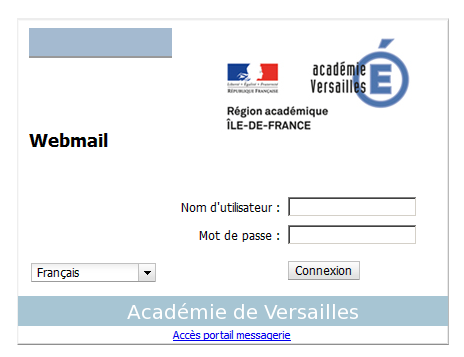 |
Augmenter la taille de votre boîte
[Mise à jour du 27 mars 2020] Alors que cette opération serait en ce moment particulièrement indispensable, elle est momentanément indisponible et un message d’erreur (« Un problème technique empêche d’accéder au serveur de messagerie, veuillez essayer de nouveau un peu plus tard ») s’affiche lorsque l’on cherche à l’effectuer. La section académique intervient auprès des services informatiques du Rectorat pour obtenir la résolution rapide de ce problème.
La capacité de cette boîte académique étant limitée (un quota de 30Mo est défini par défaut), il reste, dans tous les cas, nécessaire de veiller à ce qu’elle soit suffisante pour la communication avec les familles et l’Administration, notamment en supprimant régulièrement les messages qui ne sont plus utiles et en vidant la corbeille.
Après saturation de votre boîte, celle-ci ne pourra plus accueillir de nouveaux messages.
Pour augmenter la taille de votre boîte professionnelle, rendez vous sur Macadam.
Arrivé sur la page, vous cliquez sur le lien de la rubrique : « Je paramètre mon compte de messagerie ». Vous vous connectez alors en utilisant les identifiants de votre messagerie académique.
Vous arrivez alors sur la page suivante :
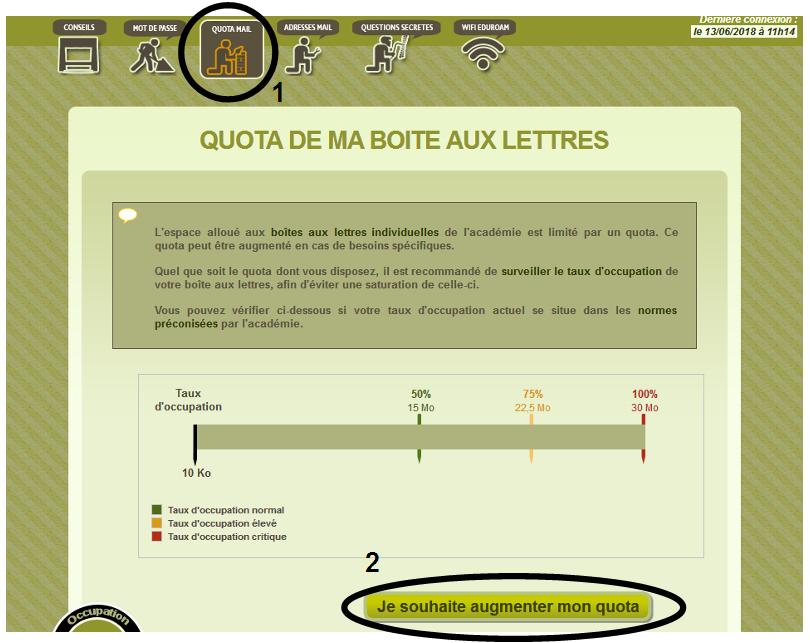 |
Vous pouvez réaliser cette opération à deux reprises. Au-delà, si vous en avez besoin, il est possible de formuler une demande écrite via un formulaire en ligne de demande d’augmentation de quota. Ce formulaire est disponible en faisant la même opération et en cliquant sur « Je souhaite augmenter mon quota ». |
Accusé numérique de distribution et de lecture
Nous vous conseillons, lorsque vous vous adressez à l’Administration, de demander un accusé numérique de distribution et de lecture de votre envoi. Cette procédure est explicitée ci-dessous pour un envoi depuis le webmail de l’académie de Versailles :
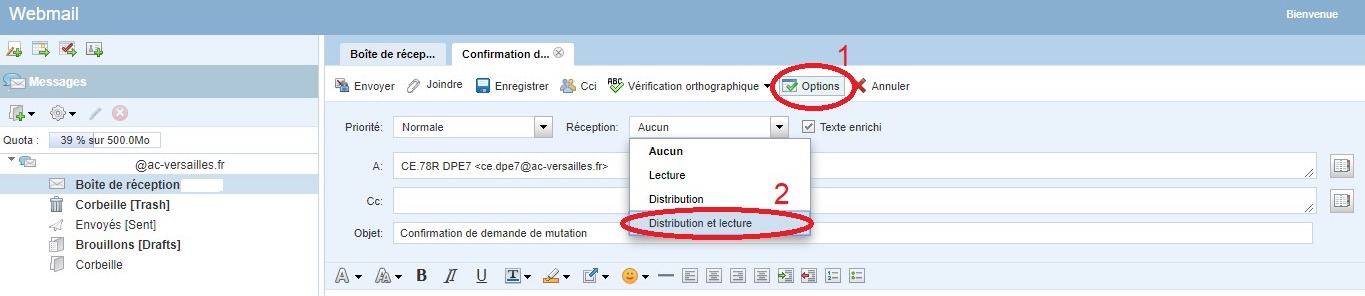
Rediriger vos messages vers une adresse personnelle
Il n’est plus recommandé, depuis le 12 juillet 2019, de rediriger vos messages vers une adresse personnelle pour éviter d’avoir à consulter votre messagerie professionnelle (voir le guide d’hygiène informatique de l’Agence Nationale de la Sécurité des Systèmes d’Information). Cette information a été communiquée par un e-mail de la Direction des Systèmes d’Information (DSI).
Cette opération reste cependant possible.
[1] Nom d’utilisateur : première lettre du prénom suivi du nom (éventuellement suivi d’un chiffre si le nom et l’initiale du prénom correspondent à plusieurs personnes. En cas de doute, demandez au secrétariat de votre établissement, qui doit en principe disposer de votre adresse email (l’adresse email étant de la forme pnom@ac-versailles.fr)
[2] Mot de passe :
- Si vous ne vous êtes jamais connecté à votre messagerie, le mot de passe est par défaut le NUMEN.
- Si vous vous êtes déjà connecté et que vous n’avez pas personnalisé le mot de passe, c’est également le NUMEN.
- Si vous l’avez personnalisé, et que vous ne vous en rappelez plus, il faut utiliser l’interface d’auto-dépannage Macadam ou contacter la plate-forme d’assistance informatique CARIINA en ligne, via le portail d’application Arena (rubrique « Support et assistance ») ou par téléphone au 0820 36 36 36. Il nous est impossible de vous renseigner sur votre mot de passe, le SNES ne disposant pas de ces informations.


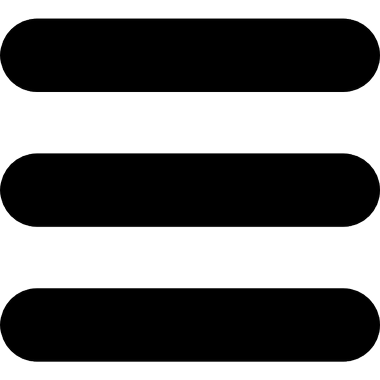 MENU
MENU